O Zoom agora conta com o padrão de criptografia AES 256-bit GCM para proteger suas reuniões e seus dados. Mas o problema é que o GCM requer que todos os usuários do Zoom atualizem para o cliente Zoom ou Zoom Rooms versão 5.0. Se você não fizer isso, você não poderá participar de nenhuma reunião, então você realmente não tem escolha.
O único problema é que muitos usuários de MacBook ainda estão lutando para atualizar seu aplicativo Zoom. Ou nada acontece quando eles verificam as atualizações ou recebem uma mensagem de erro informando que a atualização falhou ao instalar. Se você estiver enfrentando problemas semelhantes, siga as dicas de solução de problemas abaixo para corrigir o problema.
Conteúdo
-
Por que meu Mac não fez o download das atualizações mais recentes do Zoom?
- Use o aplicativo da web
- Use suas credenciais de administrador do Mac
- Reinstale o aplicativo
- Contate seu administrador de TI
- Conclusão
- Postagens relacionadas:
Por que meu Mac não fez o download das atualizações mais recentes do Zoom?
Use o aplicativo da web
Se você não pode usar o Zoom em seu Mac porque está executando uma versão desatualizada do aplicativo, usar o cliente Web Zoom ou aplicativo móvel. Verifique se você pode participar de sua reunião. Você pode tentar atualizar seu aplicativo de desktop após o término da reunião.
Além disso, verifique se você está executando a versão mais recente do macOS em seu computador. Vários usuários disseram que atualizar a versão do sistema operacional corrigiu os erros de instalação do Zoom. Clique no seu Menu Apple, vamos para Preferências do Sistema, e clique em Atualização do sistema para verificar se há atualizações.

Use suas credenciais de administrador do Mac
Durante o processo de atualização, o Zoom pode solicitar que você insira seu nome de administrador e senha. Se, em vez disso, você inserir seus dados de login do Zoom, não conseguirá concluir o processo de atualização. Quando o aplicativo pede para você inserir seu nome de usuário e senha, você normalmente pensa que precisa inserir seu nome de usuário do Zoom e a senha da conta. Mas você realmente precisa digitar seu nome de usuário e senha de administrador do Mac.
Reinstale o aplicativo
Como o Zoom sugere, se o processo de atualização falhar com um código de erro obscuro, desinstale o aplicativo antigo. Lançar Localizador, vamos para Formulários, localize Ampliação e simplesmente arraste o aplicativo para o Lixo pasta. Ou clique no Menu de zoom e selecione Desinstalar Zoom. Em seguida, esvazie a pasta Lixo, reinicie a máquina e instale uma nova cópia do Zoom.
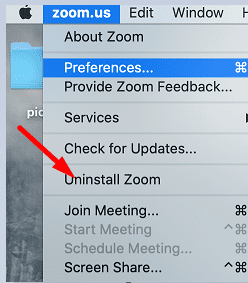
A propósito, se você não conseguir baixar o aplicativo da página principal de download do Zoom, pode usar um dos links diretos de download abaixo:
- https://zoom.us/support/download
- https://zoom.us/download (hospedado em cloudfront.net)
- https://zoom.us/download2 (hospedado em zoom.us)
Se o menu Zoom não tiver uma opção de desinstalação, baixe a versão mais recente do aplicativo por meio do Safari e clique duas vezes no arquivo para iniciá-lo. Seu Mac deve iniciar automaticamente a versão mais recente do aplicativo.
Contate seu administrador de TI
Por outro lado, se o cliente de desktop foi instalado pelo administrador de TI, ele pode ter removido o recurso AutoUpdate. Isso pode explicar por que você não pode instalar as atualizações mais recentes do Zoom em seu computador. Você precisa entrar em contato com seu administrador de TI e pedir-lhes para ajudá-lo a atualizar o aplicativo.
Conclusão
Se você não puder atualizar o Zoom no Mac, certifique-se de inserir seu nome de usuário e senha de administrador do Mac quando solicitado, não suas credenciais do Zoom. Se o problema persistir, desinstale o Zoom, reinicie o Mac e use um dos links diretos de download do Zoom para instalar uma nova cópia do aplicativo. Clique nos comentários abaixo e diga-nos se essas soluções o ajudaram a resolver o problema.